现如今,U盘重装电脑系统已经成为重装系统的主流方式。无论是想通过U盘重装系统,还是对电脑进行修复,从U盘启动进入PE系统是必要的。不过不少用户不是很明白怎么进入U盘PE系统,那么下面就让小编为大家带来韩博士教你怎么进入U盘PE系统。
第一步:在开机时进入主板的启动项列表
以韩博士U盘工具为例:
请将电脑关机,将韩博士U盘插入到电脑后开机。
然后在开机后的几秒内,当出现开机画面,按下快捷启动热键 (不同机型请查看下面快捷键列表)进入启动项列表,然后在列表中通过方向键选择U盘所在选项,一般会带USB字样或者是U盘的品牌名(Sandisk、Toshiba之类),然后敲击回车可以进入U盘的PE菜单选择界面。
以下为各种品牌的主板和笔记本的快捷启动按键:
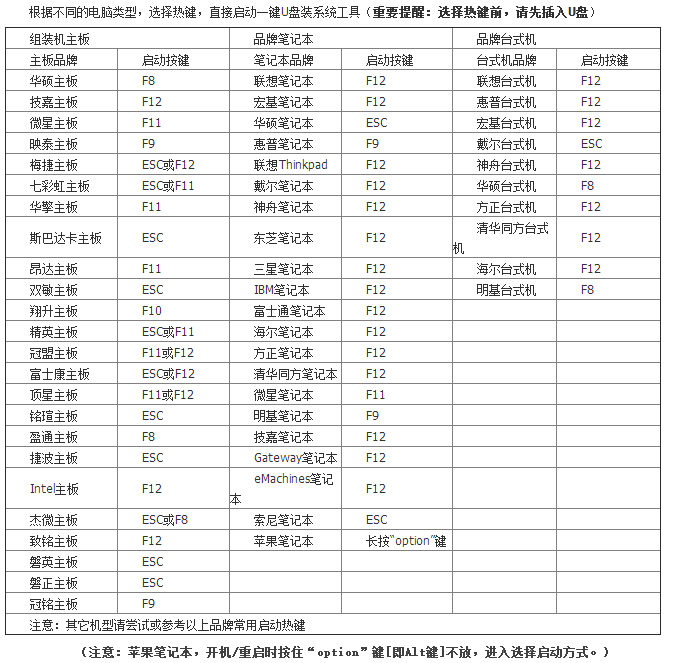
另外您还可以在BIOS设置中,将U盘设置为第一启动项启动U盘,具体方法可以百度,不同品牌不同版本的可能稍有差异,但是万变不离其宗。
第二步:找到要启动的U盘,并辨别UEFI和Legeacy方式
韩博士U盘支持两种启动方式:
UEFI
Legacy
当您的机器支持UEFI的话(新机器一般同时支持Legacy和UEFI),在这个启动项中一般会出现两个U盘的选项,一个是UEFI开头的,另一个是不带UEFI开头的或叫Legacy的:
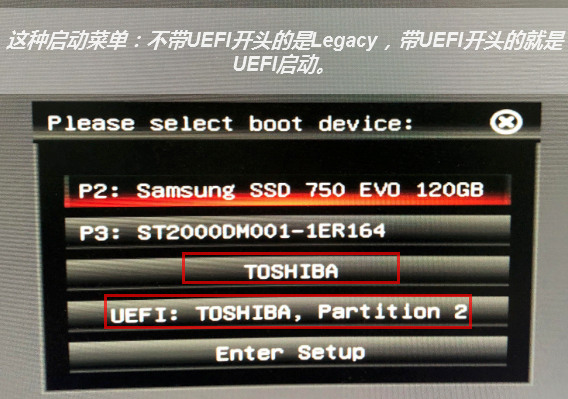
当您的机器(老机器)只支持Legacy时,在这个主板的启动项中就只会出现一个U盘的选项:
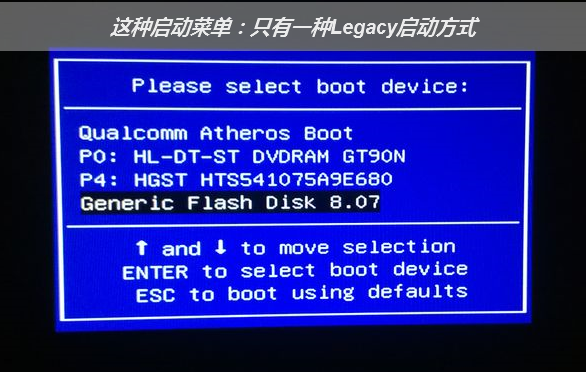
UEFI/Legacy启动方式的选择,对后续安装系统的时候影响比较大,一般情况下,如果需要用EFI方法安装系统(硬盘分区表为GPT),就启动UEFI的PE。
如果用传统方式安装系统(硬盘分区表为MBR),就Legacy启动方式启动PE,这个按照您自己的需求选择。如果不清楚的话可随意先进一个,如果后面遇到问题再回来重选即可。
如果是只支持Legacy启动的老机器,那就没得选,只能以Legacy方式启动PE。
注意:一些新机器默认了只开通了UEFI启动,如果需要打开Legacy启动,需要进BIOS设置中关闭SecureBoot。
选中需要启动的U盘选项,继续敲回车之后,均会先进入PE版本选择界面。
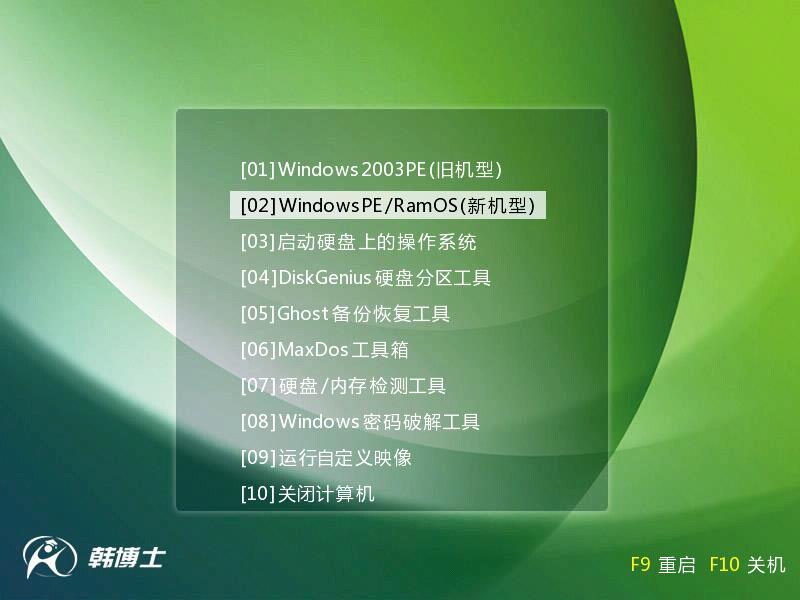
第三步:选择一个合适的WinPE系统版本进入
韩博士U盘支持多个PE系统,WindowsPE/RamOS和Windows2003PE是目前最常用的两种PE,WindowsPE/RamOS用于比较新的机器,WindowsPE/RamOS用于比较老的机器。如果不太清楚,选默认第一个就好。选中后,敲击回车正式进入PE系统。
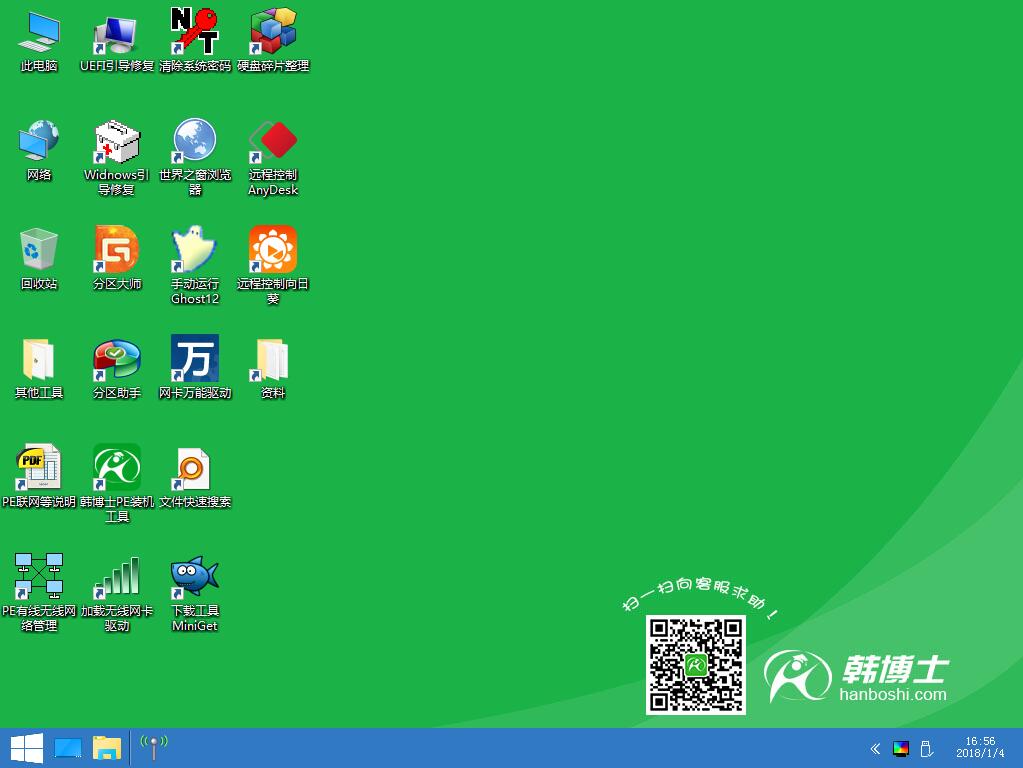
以上就是小编为大家带来的韩博士教你怎么进入U盘PE系统。进行U盘重装系统,都需要设置U盘启动。通过上述方法来设置U盘启动,即可进入PE系统为电脑重装系统。

